
Outlookから迷惑メールが来たんだけど、アドレスを調べたら自分からだったんだ。
これっていわゆるなりすましかな?

Outlook以外でも自分からの迷惑メールが届いたことはあるわ。
今回は、Outlookで自分から迷惑メールが届いた時の対処法など紹介するわね!
Outlookで度々あることなんですが、自分から自分あてに迷惑メールが届くことってありませんか?
今回は、Outlookで自分から迷惑メールが届いた時の対処法などご紹介します!
Outlookに自分から迷惑メールが来る
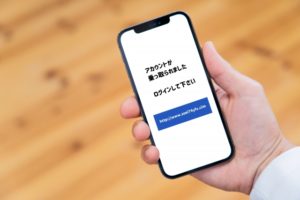
他人からの迷惑メールにも悩まされますが、自分からのメールを装って迷惑メールが来ると「なりますましかも?」と不安になることがあります。
基本的には嫌がらせの類なので、無視するのが一番です。
ではなぜ、自分から自分宛てのメールが届くのかを、日本郵便で考えてみましょう。
まず、封筒の送付元や送付先は「Envelope From To」と書かれますが、便箋の場合、送付元や送付先は「Header From To」と書かれます。
ちなみに、実際にメールの通信に必要なのは、封筒の送付元や送付先の「Envelope From To」となり、こちらはメールヘッダーを見ないとわからないようになっています。
迷惑メールの発信元を見分ける方法

「なりすましメール」は誰でも送ることが可能ですが、「なりすましメール」を迷惑メールとして、Outlookで弾きたくても、差出人が自分のアドレスになっている場合、発信元が特定できません。
ではどうするかというと、メールの「ヘッダー」という部分を見ればOKです。
- まず、迷惑メールをダブルクリックし、別窓で開いたら、画面左上から「ファイル」を選びましょう。
- 次に「プロパティ」表示画面にある「インターネット ヘッダー」のボックス内で「Ctrl」キー+「A」キーを同時に押し、ボックス内の全ての文を選択可能にしてください。
- 「インターネット ヘッダー」ボックス内の文が全て選択された状態で、「Ctrl」キー+「C」キーを同時押しで、内容文をコピーします。
- メモ帳に貼り付けて見やすくしたら、インターネット ヘッダー情報から、差出人のメールアドレス xxxx@yyyy.com などを割り出せばOKです。
- 差出人のメールアドレスを割り出せたら、今後は、このメールアドレスが入っているメールを受信した時「迷惑メール」に仕分けるなどして対処しましょう。
なりすましメールの仕分け方法
上記でメールアドレスの発信元を割り出したら、Outlook側で自動で迷惑メールを仕分けられるようにしてみましょう。
- 自動仕分けウィザードを開くため、メールの受信トレイで「ホーム」タブ →「移動 グループ 」→ 「ルール」で表示される「仕分けルールの作成」をクリックします。
- 「仕分けルール作成」画面が開いたら「詳細オプション」をクリックしましょう。
- (ステップ1)条件を選択:
仕分け条件を設定するため「自動仕分けウィザード」にある「メッセージ ヘッダに特定の文字が含まれる場合」にチェックを入れます。 - (ステップ2)仕分けルールの説明を編集:
次に「特定の文字」をクリックし「文字の設定画面」を開きます。 - 「文字の設定」画面が開いたら「メッセージ ヘッダに含まれる文字」のボックスに、上記で割り出した差出人のメールアドレスを入力して「追加」をクリックしましょう。
- 「特定の文字の一覧」へ、入力された文字列が移動されたら「OK」をクリックします。
- (ステップ2)仕分けルールの説明を編集:のルールボックスに、入力したメールアドレスが設定されたのを確認したら「次へ」をクリックしましょう。
- (ステップ1)条件を選択:のチェックボックスの一番上にある「指定フォルダーへ移動する」にチェックを入れます。
- (ステップ2)仕分けルールの説明を編集:でも「指定(文字リンク)フォルダーへ移動する」をクリックしましょう。
- 「仕分けルールと通知」ウィンドウで「迷惑メール」フォルダーを選んで「OK」をクリックします。
- 「自動仕分けウィザード」 ステップ2のボックス内が「迷惑メール」フォルダーと変更されているのを確認したら「完了」をクリックしたら、自動振り分けは完了です。
Outlookで自分から迷惑メールが届いた時の対処法 まとめ
それでは、Outlookで自分から迷惑メールが届いた時の対処法をご紹介してみました。
基本的にはメールは無視しても良いですが、何度も同じメールが来るのは精神的にも良くありません。
なので、もし自分から自分宛てに迷惑メールが届いた場合は、もうメールが届かないように、まず発信元を見つけて、迷惑メールに自動で振り分けられるようにしてみてください。
最後までお読みいただきありがとうございました!


